
Cách đơn giản để sao lưu và khôi phục tin nhắn Zalo trên điện thoại Android
Lượng tin nhắn và nội dung trên Zalo là độc đáo tùy thuộc vào nhu cầu của mỗi người. Để khôi phục tin nhắn Zalo trên điện thoại đơn giản và nhanh chóng, việc sao lưu tin nhắn Zalo là điều quan trọng.

Hướng dẫn sao lưu tin nhắn Zalo trên điện thoại Android
* Yêu cầu: Cài đặt ứng dụng Zalo phiên bản mới nhất để sử dụng tính năng sao lưu tin nhắn Zalo.
- Tải phiên bản Android tại: Zalo cho Android- Tải phiên bản iOS tại: Zalo cho iPhone
1. Hướng dẫn sao lưu tin nhắn Zalo trên Android
Bước 1: Mở Zalo trên điện thoại, chọn Tài khoản => Bạn hãy nhìn vào biểu tượng bánh răng Cài đặt.Bước 2: Chọn Sao lưu và phục hồi.
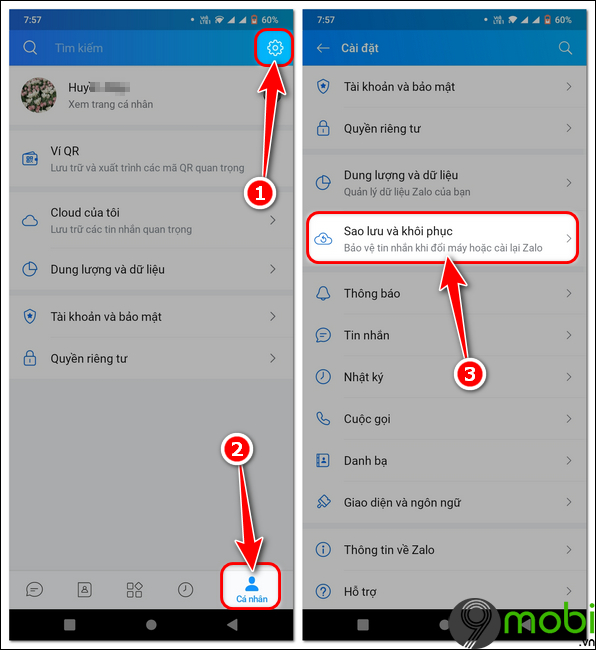
Bước 3: Chọn Sao lưu => Đợi cho đến khi quá trình sao lưu hoàn tất.
- Nếu là lần đầu sao lưu tin nhắn, bạn cần tạo mật khẩu bảo vệ bản sao lưu. Ghi nhớ mật khẩu này để khôi phục dữ liệu trên các thiết bị khác nhau.
- Bật tính năng tự động sao lưu mỗi ngày để Zalo tự động sao lưu dữ liệu, giữ cho bạn luôn có bản sao lưu để khôi phục tin nhắn Zalo đã xóa trên điện thoại một cách dễ dàng và nhanh chóng.
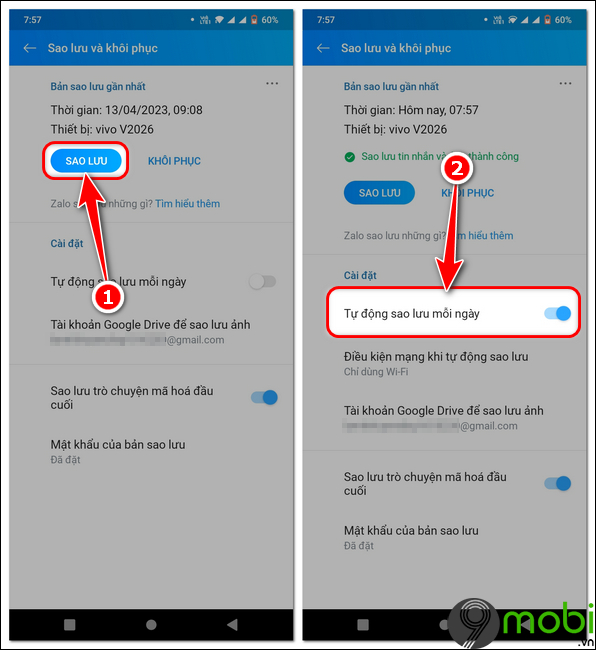
2. Hướng dẫn sao lưu và khôi phục dữ liệu Zalo trên iPhone
Tương tự như khi khôi phục tin nhắn Zalo trên Android, vì giao diện Zalo trên Android và iPhone tương đối giống nhau, bạn có thể thực hiện sao lưu tin nhắn Zalo trên iPhone bằng cách áp dụng các bước đã hướng dẫn ở trên. Hoặc bạn có thể tham khảo hướng dẫn chi tiết tại đây.
3. Cách sao lưu tin nhắn Zalo trên máy tính
Hiện tính năng sao lưu tin nhắn Zalo vẫn chưa được cập nhật cho phiên bản Zalo PC. Tuy nhiên, bạn vẫn có thể sử dụng tính năng đồng bộ tin nhắn Zalo từ điện thoại sang máy tính để đồng bộ tin nhắn đã sao lưu trên điện thoại lên Zalo PC để sử dụng.
https://Mytour.vn/sao-luu-tin-nhan-zalo-4237n.aspx Tóm lại, tính năng sao lưu tin nhắn Zalo rất hữu ích, giúp bạn không chỉ khôi phục dữ liệu quan trọng trên Zalo khi cần thiết mà còn đồng bộ tin nhắn Zalo giữa 2 điện thoại dễ dàng khi bạn muốn chuyển sang máy mới mà không mất dữ liệu trò chuyện Zalo. Hãy thực hiện sao lưu ngay trên thiết bị của bạn!
Link nội dung: https://thietkewebhcm.com.vn/cach-sao-luu-tin-nhan-zalo-tren-dien-thoai-a52369.html